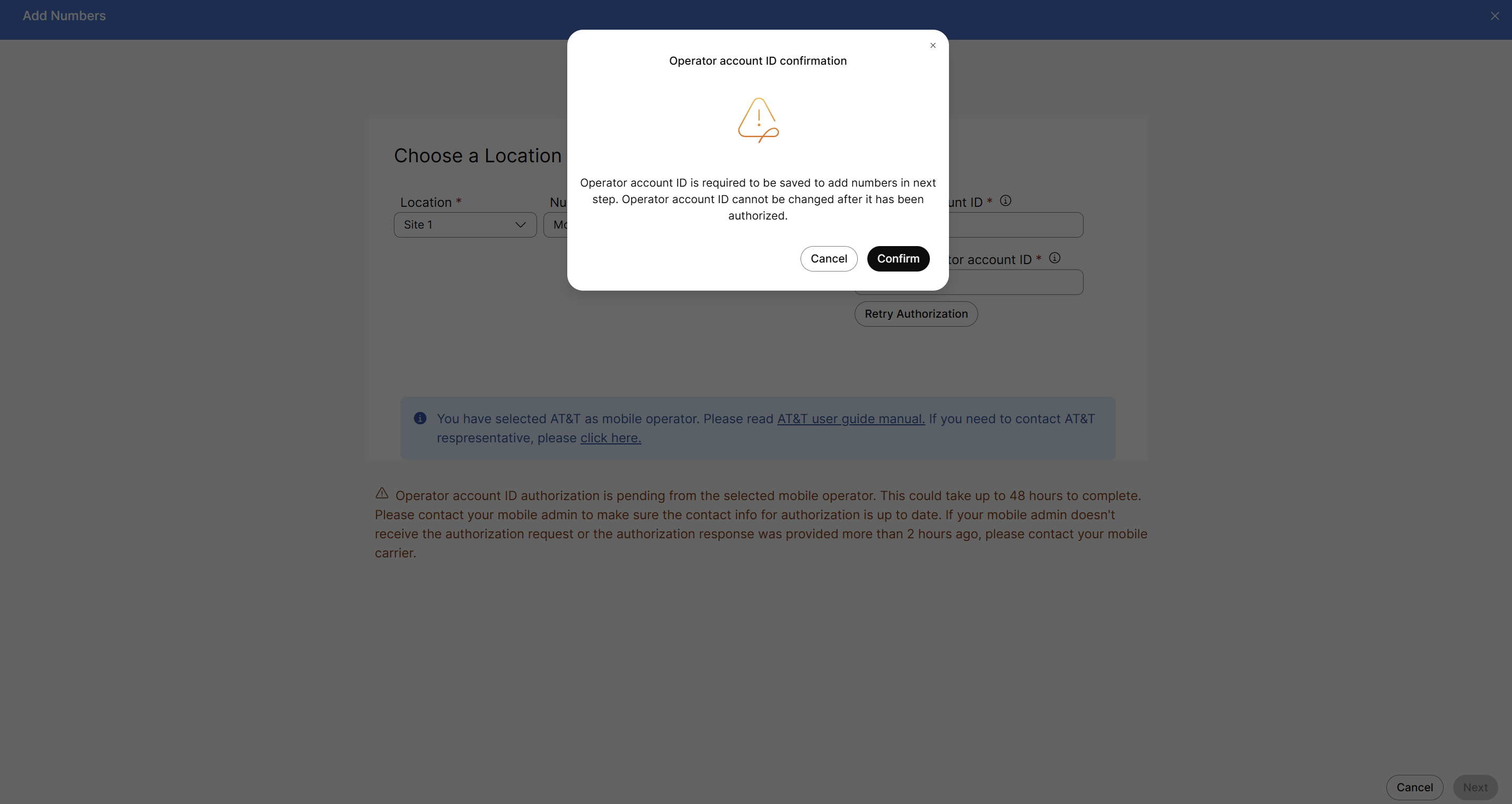- Home
- /
- Articolo

Webex Go con AT & T
 In questo articolo
In questo articolo Feedback?
Feedback?Fornire e abilitare la funzionalità Webex Go per un utente in Webex Calling.
Fornitura di Webex Go con AT & T
La funzionalità Webex Go di Webex Calling consente a un telefono cellulare di funzionare come dispositivo Webex dell'utente. Per abilitare Webex Go, è necessario assegnare un numero di telefono a un utente.
Webex Go con AT & T fornisce un dispositivo di accesso mobile come eSIM su un dispositivo mobile personale. È possibile acquistarlo come abbonamento aggiuntivo a Webex Calling.
Per eseguire il provisioning di Webex Go con AT & T, l'amministratore aggiunge un dispositivo Webex Go a un utente.
Webex Go con AT & T consente di assegnare un numero di telefono cellulare compatibile e un piano tariffario di un operatore di telefonia mobile come numero principale dell'utente.
L'amministratore fornisce questa funzionalità aggiungendo un numero di telefono a una posizione come tipo di numero di cellulare e assegna il numero all'utente per attivarla.
L'utente deve acquistare un numero di telefono abilitato a Webex Calling e un abbonamento mobile da un provider di servizi mobili certificato. I provider certificati sono elencati nella pagina Tipo di connessione in Control Hub.
Webex Go con AT & T supporta un solo numero di conto di fondazione (FAN) per organizzazione. Se provi ad aggiungere un numero di cellulare associato a un FAN diverso da quello collegato alla tua organizzazione, la richiesta non andrà a buon fine.
Aggiungi numeri di cellulare
Passaggi per aggiungere Webex Go AT & Numeri T in Control Hub.
| 1 |
Accedi a Control Hub, vai a . | ||||||||||||
| 2 |
Fare clic su .
| ||||||||||||
| 3 |
Scegliere una posizione dal menu a discesa Posizione. Per essere assegnato correttamente, il numero di cellulare deve essere aggiunto alla posizione corretta dell'abbonato Webex Calling previsto. | ||||||||||||
| 4 |
In Tipo di numero, seleziona Numero di cellulare. Per maggiori informazioni sul numero di cellulare, vedere Gestisci numeri di telefono in Control Hub. | ||||||||||||
| 5 |
Seleziona AT & T Wireless dall'elenco Operatore di telefonia mobile. Se stai aggiungendo AT & Numeri T-Mobile per la prima volta, viene visualizzata una casella di controllo che richiede di confermare di aver letto il AT & T guida utente. È necessario selezionare questa casella di controllo prima di poter immettere l'ID dell'account operatore. Quando selezioni AT & T come operatore di telefonia mobile, viene visualizzato un messaggio con un collegamento a AT & T manuale utente, che dovresti rivedere prima di continuare. Se hai bisogno di supporto da AT & T, puoi utilizzare il collegamento fornito nel messaggio per contattare un AT & T rappresentante. | ||||||||||||
| 6 |
Immettere l'ID account operatore e reinserirlo nel campo Conferma ID account operatore. Si tratta del numero di conto aziendale fornito dall'operatore di telefonia mobile per il piano di telefonia mobile fornito dall'azienda. | ||||||||||||
| 7 |
Dopo aver immesso l'ID account operatore, fare clic su Riprova autorizzazione. Quando viene visualizzata la finestra di dialogo Conferma ID account operatore, fare clic su Conferma.
Una volta confermato l'ID dell'account operatore, non sarà più possibile modificarlo.
| ||||||||||||
| 8 |
Effettuare una delle seguenti operazioni:
Dopo aver assegnato correttamente i numeri, vedrai che i numeri di cellulare appariranno nell'elenco dei numeri. Accanto a ciascun numero verrà visualizzato un badge che indica che si tratta di un numero di cellulare Webex. I nuovi numeri di cellulare vengono inseriti come numeri inattivi. |
Operazioni successive
Assegna il numero di cellulare a un utente.
Assegnare un numero di cellulare a un utente
Dopo il tuo Webex Go AT & I numeri T vengono aggiunti all'inventario di gestione dei numeri in Control Hub e possono essere assegnati agli utenti.
| 1 |
Accedi a Control Hub, quindi vai a Utenti. |
| 2 |
Seleziona l'utente a cui vuoi assegnare il numero di cellulare. |
| 3 |
Selezionare Chiamata. |
| 4 |
In Numeri di directory, fare clic su Aggiungi numero. Se è già stato assegnato un numero principale, fare clic su Principale per sostituire il numero principale con il numero di cellulare Webex.
|
| 5 |
Dall'elenco a discesa Numero di telefono, selezionare il numero di cellulare da assegnare. L'elenco a discesa include tutti i numeri disponibili. Utilizzare il tag mobile Webex per filtrare e vedere quali numeri di cellulare sono disponibili per l'assegnazione agli utenti.
|
| 6 |
Fai clic su Salva. Il dispositivo mobile Webex Go viene assegnato automaticamente all'utente ed è disponibile nella scheda Dispositivi dell'utente.
|
Operazioni successive
Dopo aver fornito i numeri di cellulare, vedere AT & T Cloud Voice con Webex Go - Guida introduttiva per i dettagli sull'attivazione dell'utente e sulla configurazione del dispositivo.